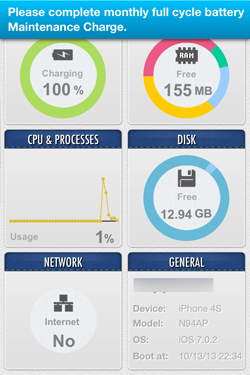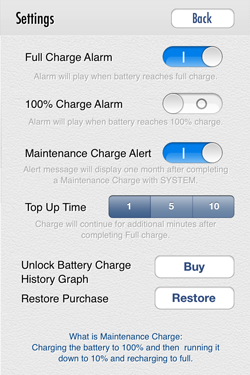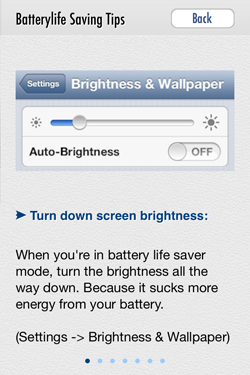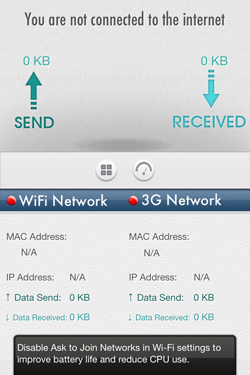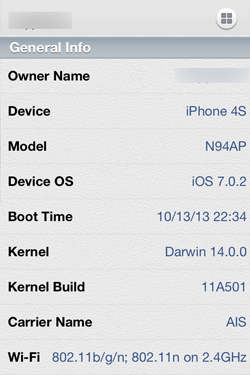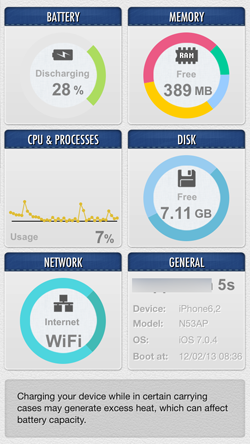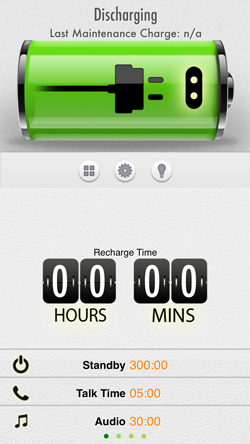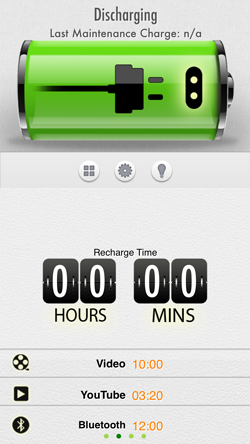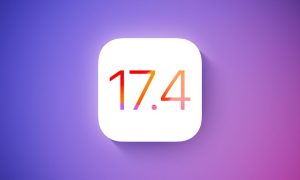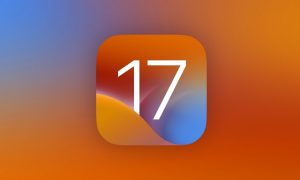เจ้าของ iDevices หลายๆ ท่านได้เคยตรวจสอบว่าตอนนี้ระบบการทำงานของ iOS เป็นอย่างไรบ้างและมีสถานะอะไรบ้าง เช่น มี RAM เหลือเท่าไร, สถานะการทำงานของ CPU มากน้อยขนาดไหน ถ้าไม่เคยลองตรวจสอบกันได้ง่ายๆ ด้วย System Utility ครับ ดาวน์โหลดได้ฟรีจาก App Store กันเลย หน้าจอต้อนรับที่เรียบง่ายและไม่เปลืองทรัพยากรของเครื่อง
วิธีดาวโหลด System Utility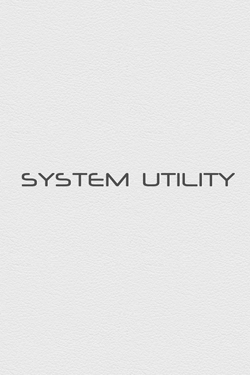
เข้ามาแล้วก็อนุญาตให้โปรแกรมเข้าถึงไมโครโฟนด้วยครับ ใช้ในการทดสอบการทำงานของตัวเครื่องด้วย iPhone 4s นะครับ
หน้าจอหลักแสดงรายละเอียดในด้านต่างๆ แบบครบๆ ไม่ว่าจะเป็นสถานะการชาร์จแบตเตอรี่, สถานะของ RAM, สถานะของ CPU, สถานะของ ROM , สถานะเชื่อมต่อเครือข่ายและสถานะทั่วไป
มาดูสถานะการชาร์จกันก่อนครับ ตอนนี้ชาร์จเต็มเรียบร้อย ถ้ายังไม่เต็มจะบอกเวลาว่าอีกเท่าไรถึงจะเต็มได้ด้วย รวมไปถึงเวลาที่ใช้ในการชาร์จแบบเติมเต็มหลังชาร์จที่ชาร์จเต็มแล้วด้วย
ในส่วนของการกำหนดค่าการชาร์จนั้น จะตั้งให้เตือนได้ว่า ควรจะชาร์จแบบเติมเต็มอีกเป็นเวลานานเท่าใดตามที่เรากำหนดไว้ และถ้าต้องการการทำงานมากกว่านั้นก็สามารถ Unlock ด้วยการซื้อได้ครับ
Battery life Saving Tips คือ การเลือกให้เราปรับความสว่างแบบอัตโนมัตินั่นเอง ในจุดนี้ช่วยได้เยอะครับ
มาดูสถานะของ RAM กันจะแสดงให้เห็นว่าทั้งหมดมีเท่าไร ขึ้นอยู่กับว่าเป็น iDevices รุ่นอะไร, ตอนนี้ถูกใช้ (Active) ไปเท่าไร, ถูกใช้งานเพราะไม่สามารถเก็บลง ROM ได้ (Wired) เท่าไร, ไม่ได้ใช้งานแต่รอถูกใช้งานประมาณว่าจองไว้ (Inactive) เท่าไรและว่าง (Free) เท่าไร
Total Running Processes คือ จำนวนโปรแกรมที่ถูกเปิดใช้งาน ณ เวลานั้น
มี Tips ในการจัดการทรัพยากรของเครื่องให้ด้วยครับ หลักๆ ก็ประมาณว่าให้ปิดโปรแกรมต่างๆ ที่เราไม่ได้ใช้แล้วด้วยการดับเบิ้ลคลิ๊กที่ปุ่มโฮมไว้ แล้วกดปิดที่ปุ่มกากบาทสีแดง กรณีที่เป็น iOS 6.0.x นะครับ ถ้าเป็น iOS 7.0.x ก็เลื่อนโปรแกรมนั้นไปด้านบนก็จะเป็นการปิดโปรแกรมนั้นจริงๆ ไม่ใช่แค่ออกมาจากโปรแกรม
Total Disk Space หรือพื้นที่เก็บข้อมูลในที่นี้ก็คือ ROM นั่นเอง จะแสดงให้เห็นว่าใช้ไปเท่าไรและเหลือพื้นที่เท่าไรจากทั้งหมด
หมายเหตุ : iPhone 16 GB จะเหลือพื้นที่จริงประมาณ 13.xx GB นะครับ ที่หายไปคือเป็นพื้นที่ของ iOS นั่นเอง
ข้อมูลการเชื่อมต่ออินเตอร์เน็ต บอกละเอียดมากทั้งข้อมูลการรับและการส่ง
ข้อมูลเครื่องของเราก็มีแบบครบๆ
ข้อมูลของ iPhone 5s ครับ
เมื่อชาร์จเต็มๆ แล้ว สังเกตที่ด้านล่างนะครับ สไลด์ดูข้อมูลได้ ผมถอดสายชาร์จออกแล้ว
ข้อมูลการใช้งานว่าเมื่อใช้งานแบบใดจะใช้งานได้นานเท่าไร
ด้วยความที่ใช้งานได้อย่างสะดวก ช่วยให้เราตรวจสอบว่าเครื่องของเรายังปกติดีหรือไม่ ตัวอย่าง เช่น ชาร์จเต็มแล้วดูว่าระยะเวลาในการใช้งานอย่างการฟังเพลง ยังใช้ได้นานอยู่หรือไม่ ถ้าไม่นานเท่าเดิมก็แสดงว่าแบตเตอรี่อาจจะเริ่มเสื่อมอายุแล้วครับ